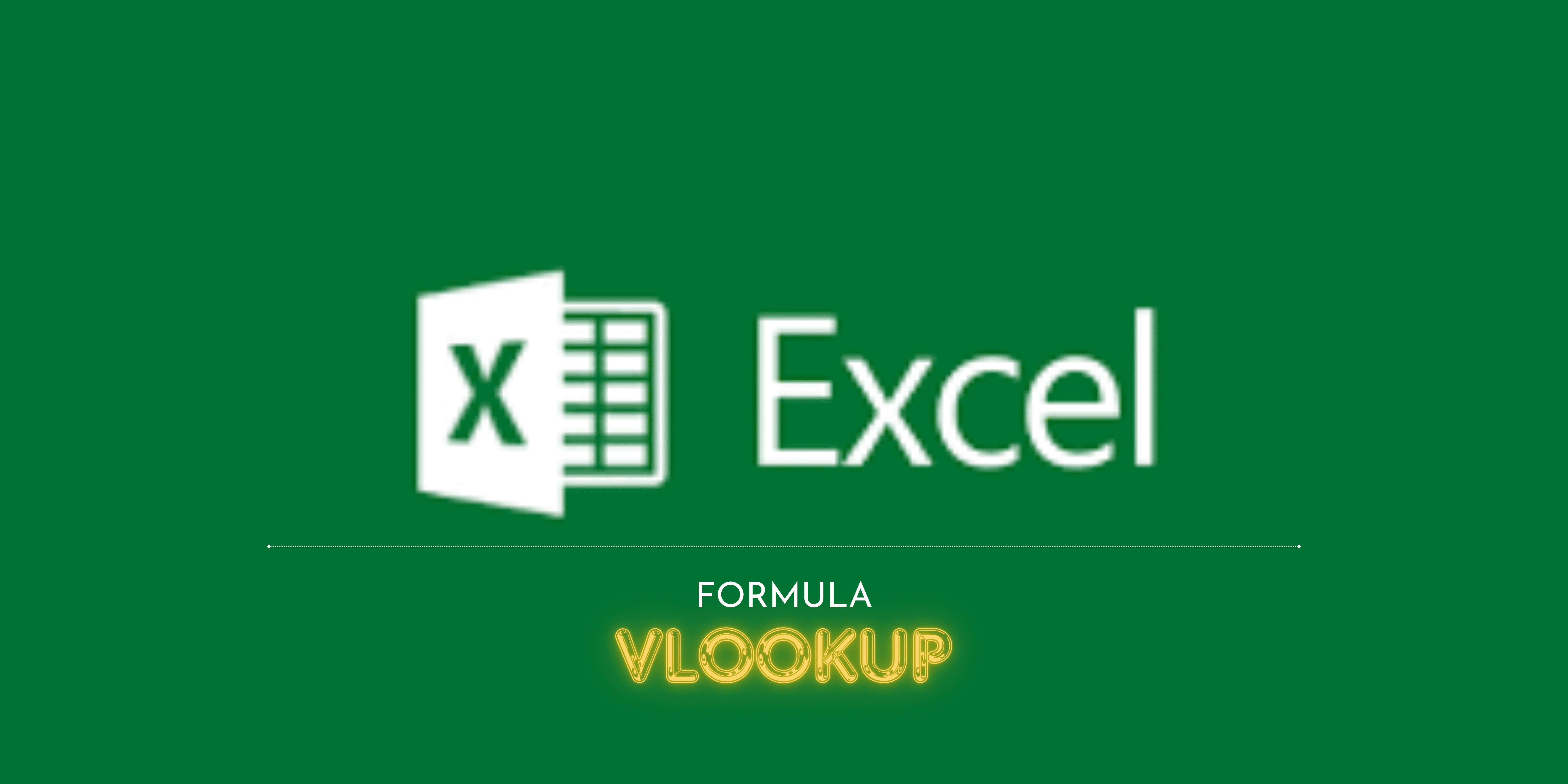
VLOOKUP adalah salah satu fungsi yang paling populer dan sering digunakan di Microsoft Excel. Fungsi ini digunakan untuk mencari dan mengambil data dari tabel atau range berdasarkan nilai yang diberikan pada kolom terkait. (Fungsi Pengunaan VLOOKUP dalam Excel digunakan untuk mencari nilai tertentu dalam daftar atau rentang data dan mengembalikan nilai yang sesuai) Sintaks VLOOKUP:
=VLOOKUP(lookup_value, table_array, col_index_num, [range_lookup])
CARA PENGERJAAN PENGGUNAAN VLOOKUP SEDERHANA
Sedikit kita akan mencoba penggunaan sederhana dari Formula Vlookup diatas, Berikut adalah contoh cara menggunakan fungsi VLOOKUP di Excel:
- Mulailah dengan membuka spreadsheet Excel dan pastikan data yang ingin Anda cari sudah tersedia dalam kolom atau rentang tertentu.
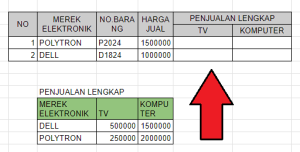
- Klik pada sel di mana Anda ingin hasil pencarian untuk dimunculkan.
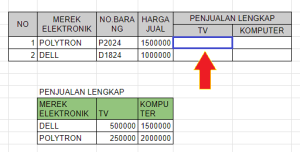
- Ketikkan formula VLOOKUP di dalam sel tersebut. Rumusnya umumnya terlihat seperti ini: =VLOOKUP(nilai yang dicari, rentang data, nomor kolom, [persamaan])
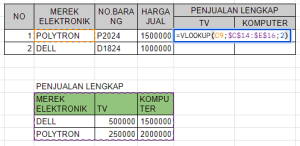
*jika ingin memunculkan simbol dollar atau mengunci baris anda bisa dengan menekan F4 pada keyboard setelah memilih kolom data penjualan lengkap
- “Nilai yang dicari” adalah nilai atau teks yang ingin Anda cari. Misalnya, jika Anda ingin mencari nama “John”, ketikkan “John” di dalam formula
- “Rentang data” adalah tempat di mana Anda ingin mencari nilai. Pilih kolom atau rentang data yang berisi nilai yang ingin Anda cari
- “Nomor kolom” adalah nomor kolom di dalam rentang data di mana nilai yang ingin Anda kembalikan berada. Misalnya, jika nilai yang ingin Anda kembalikan terletak di kolom kedua rentang data, masukkan angka 2 di dalam formula.
- Pilihan opsional “[persamaan]” adalah argumen yang menentukan cara pencarian. Pilihan ini bisa diisi dengan “benar” (atau 1) untuk pencarian yang dicocokan secara benar, atau “salah” (atau 0) untuk pencarian yang cocok terdekat.
- Tekan Enter setelah memasukkan formula VLOOKUP, dan hasil pencarian akan muncul di dalam sel yang Anda pilih.
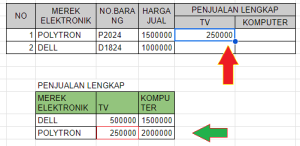
*Panah merah menunjukkan hasil dari pencarian
*Panah hijau menunjukkan lokasi data yang dibutuhkan dengan tanda kotak merah
Itulah langkah-langkah sederhana tentang cara pengunaan VLOOKUP di Excel. Jika Anda membutuhkan bantuan lebih lanjut, jangan ragu untuk mengacu pada buku panduan Excel atau mencari tutorial online yang lebih mendalam. Belajar Exel itu menyenangkan
Semoga bermanfaat!


